Kako osloboditi pohranu na Apple Watch

Apple Watch ima ograničenu količinu prostora za pohranu. Ako ustanovite da vam u trošenju nedostaje prostora, pogledajte kako se riješiti predmeta i osloboditi mjesta za više.
Apple je bolji posao dodavanja više prostora za pohranu u Apple Watch. Unatoč tome, još uvijek ćete možda doći do trenutka kad je potrebno oslobađanje prostora za pohranu na nošenom uređaju.
Koliko prostora?
Današnji iPhone uređaji imaju čak 512 GB prostora za pohranu. Apple Watch, ne toliko. Apple Watch Series 5 ima kapacitet od 32 GB za usporedbu. Raniji modeli imali su samo 8 GB.
Dvije vrste datoteka uvelike utječu na pohranuprostora na Apple Watchu: pjesme i fotografije uz aplikacije, uglavnom zauzimaju ostatak. Prve dvije govorimo o datotekama koje su dodane u Watch za izvanmrežnu upotrebu. Da biste saznali koliko prostora vaš Apple Watch koristi i kako:
- Dodirnite Apple Watch aplikacija na početnom zaslonu iPhonea.
- izabrati General na kartici Moj sat.
- slavina upotreba.
Na ovom zaslonu možete vidjeti koliko prostora za pohranu koristi Apple Watch razvrstano prema aplikaciji.
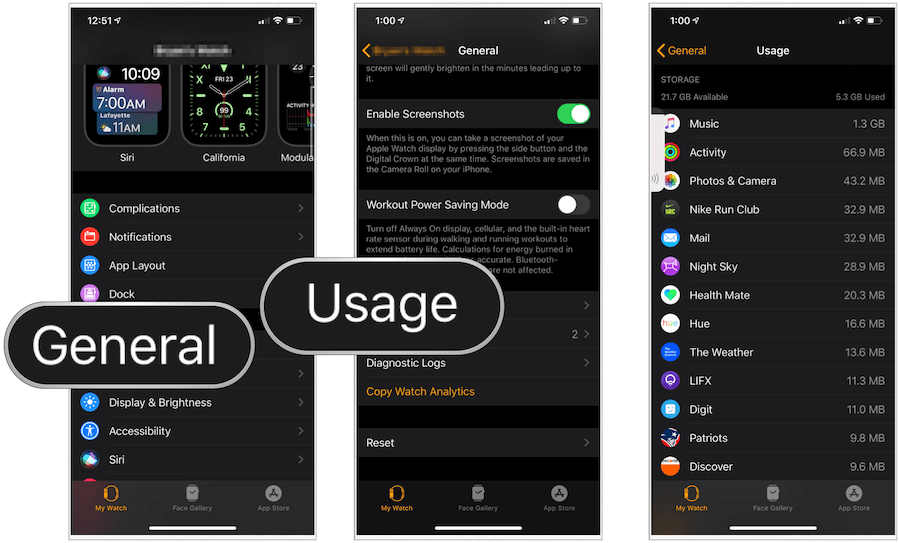
Uklanjanje prostora
Jer je kapacitet za pohranu na Apple Watchuvećinom ograničene na glazbu i fotografije, nema smisla brisati aplikacije s nosivog uređaja samo radi uštede prostora. Sami aplikacije ne zauzimaju puno prostora. Umjesto toga, usredotočimo se na glazbu i fotografije.
glazba, muzika
Preuzimanje glazbe na Apple Watch omogućava vam uživanje u omiljenim melodijama i izvođačima bez da vaš iPhone ima u blizini. Odličan je užitak, pogotovo ako nemate Wi-Fi + Cellular Apple Watch.
Da biste pogledali glazbu spremljenu na Apple Watchu:
- Dodirnite Apple Watch aplikacija na iPhoneu.
- izabrati glazba, muzika na kartici Moj sat.
Na ovoj ćete stranici pronaći popis albuma ipopisi za reprodukciju koji su trenutno instalirani na Apple Watch-u. Po potrebi ćete vidjeti i mikseve Apple Music. Za uklanjanje sadržaja možete uključiti / isključiti mikseve i kliknuti crveni "+" s lijeve strane preuzetih popisa za reprodukciju albuma.
Bilješka: Glazba se ne uklanja s Apple Watcha dok uređaj ne bude povezan s napajanjem i blizu vašeg iPhonea.
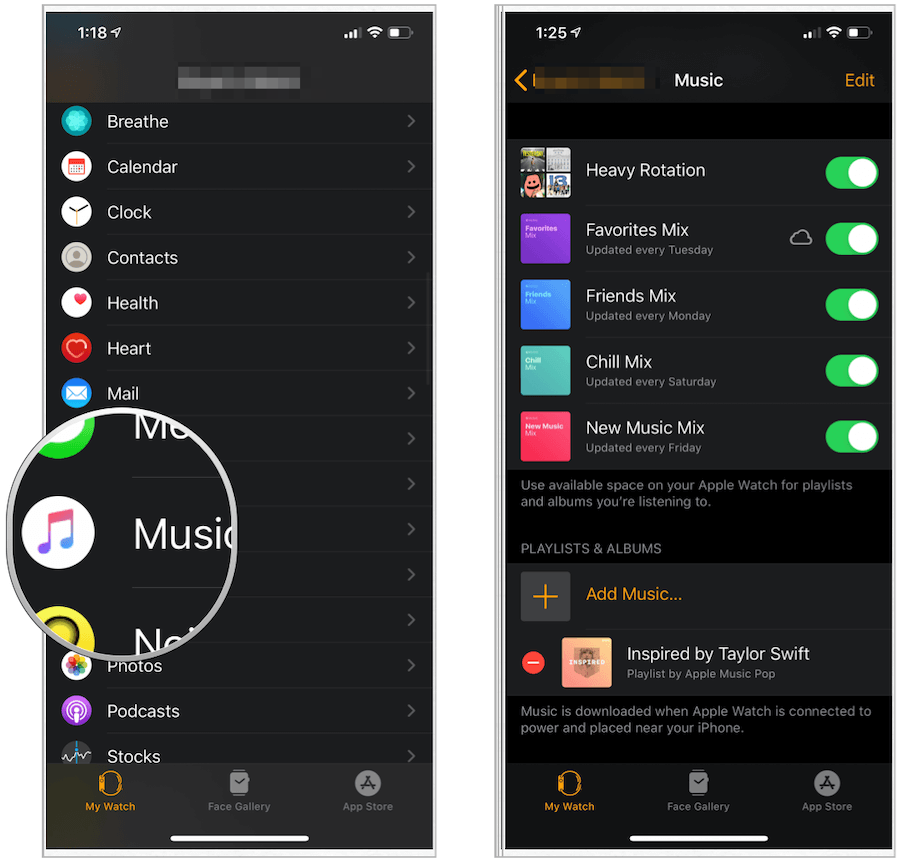
fotografije
Da biste prilagodili slike pohranjene na Apple Watch-u, još jednom se morate okrenuti aplikaciji Watch na svom iPhoneu.
- Dodirnite fotografije na kartici Moj sat u aplikaciji Apple Watch.
- Podesite dvije postavke u Foto sinkronizaciji: Sinhronizirani album i Ograniči fotografije.
Na Apple Watchu možete sinkronizirati jedan album Fotografije. Naravno, što je veća kolekcija, to je više prostora za pohranu koji se koristi na Apple Watchu. Izbori za Photo Limit su 25, 100, 250 ili 500 fotografija.
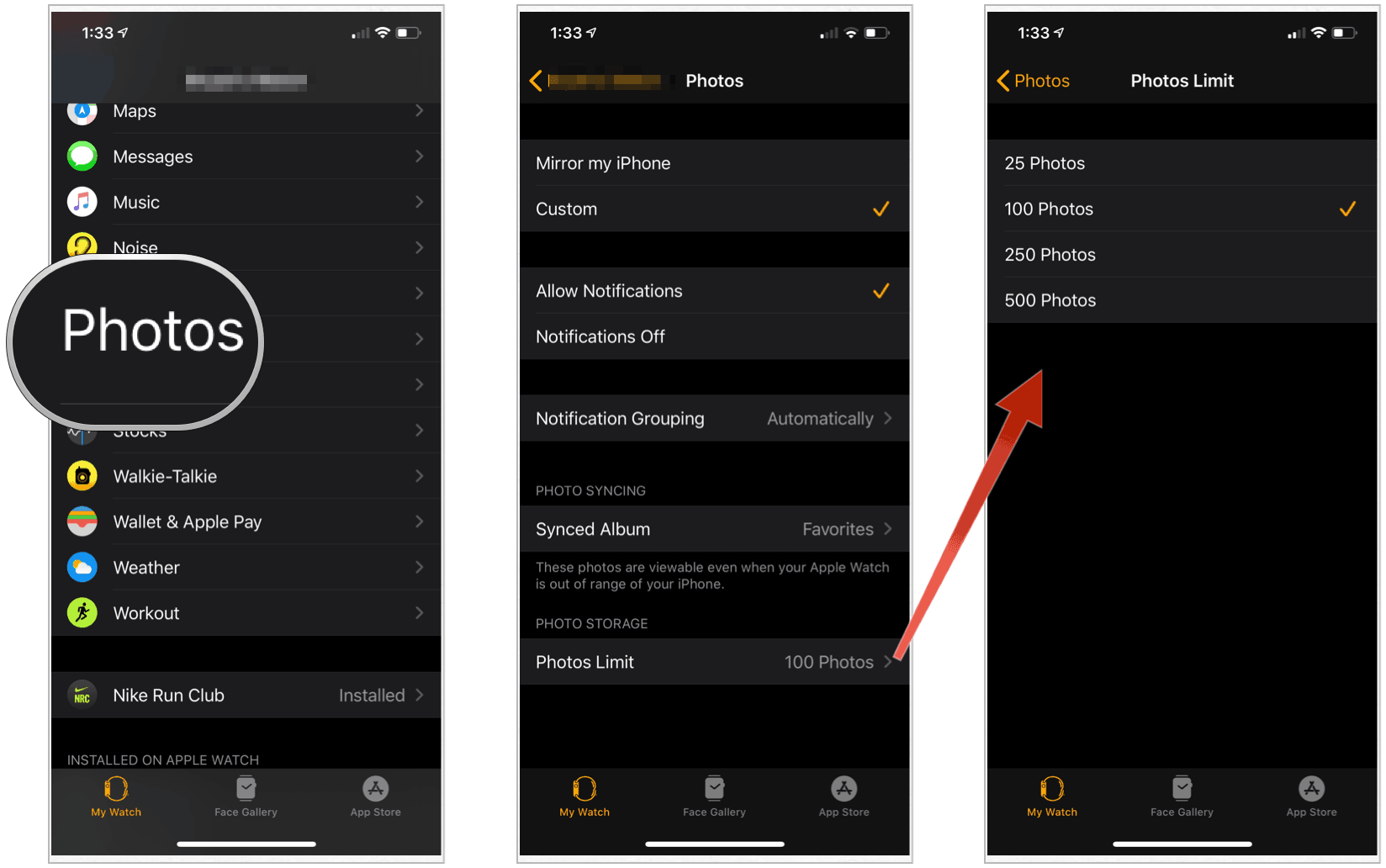
Aplikacije
Aplikacije na Apple Watchu možete izbrisati na stvarnom uređaju ili pomoću svog iPhonea. Potonji je jednostavniji postupak, ali ovdje ćemo predstaviti obje mogućnosti.
Na iPhoneu:
- Dodirnite Apple Watch aplikacija Početni zaslon iPhonea.
- Na Moj sat dodirnite aplikaciju koju želite ukloniti.
- Uključite se Prikaži aplikaciju na Apple Watchu.
Gornja aplikacija više nije instalirana na vašem nosivem uređaju.
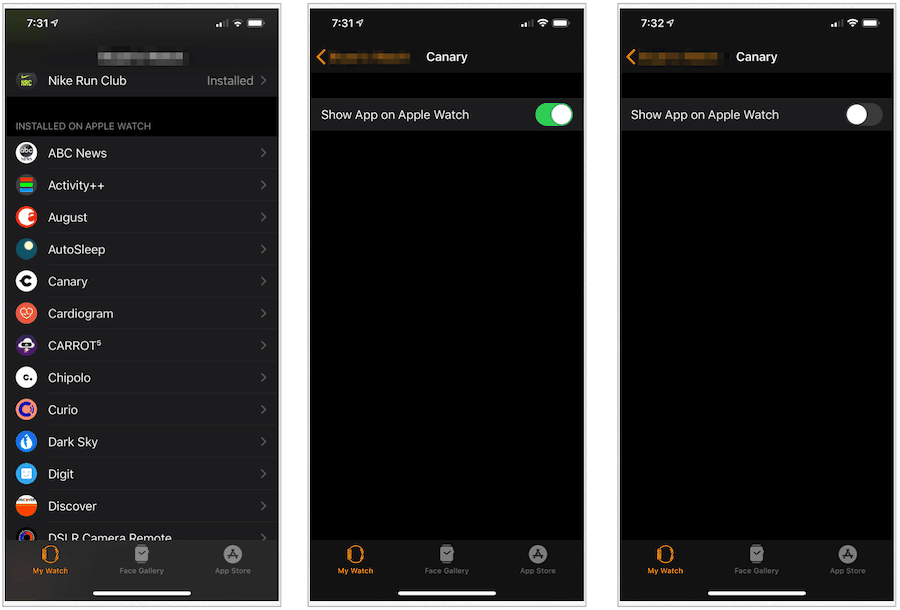
Na Apple Watchu:
- Dodirnite Digitalna kruna.
- U prikazu popisa pronađite app koju želite izbrisati Pomaknite se udesno, a zatim dodirnite Izbrisati.
- U prikazu mreže dodirnite i držite aplikaciju koju želite izbrisati. Dodirnite x ikonu pored aplikacije koju želite izbrisati.
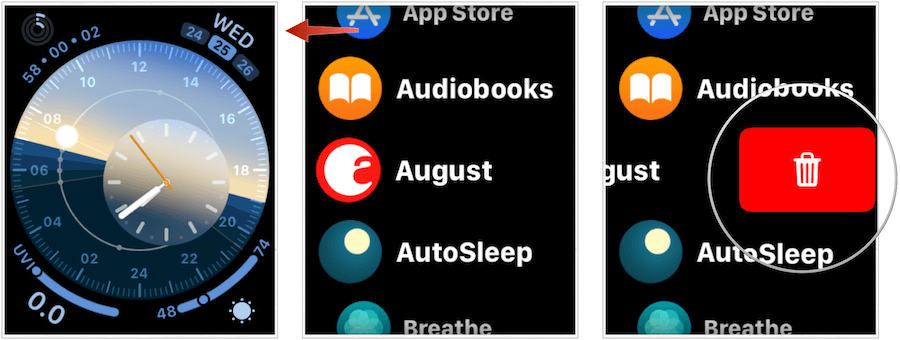
Pogledajte i Podcaste i Audioknjige
Postoje još dvije lokacije na Apple Watch-upotražite uklanjanje dragocjenog prostora za pohranu: Podcaste i Audioknjige. Uvedene u watchOS 5 i watchOS 6, obje aplikacije mogu sadržavati velike datoteke - ovisno o vašem postavljanju.
Da biste pregledali postavke za Podcast:
- Dodirnite Apple Watch aplikacija na iPhoneu.
- izabrati Podcasts na kartici Moj sat.
Po potrebi, vaš Apple Watch dodati će trineisporučene epizode iz svakog podcasta koji odaberete na ovom zaslonu. Podaci se povlače iz aplikacije Podcasts na iPhoneu. Uključite i uklonite neplatirane podcastove iz Apple Watcha.
Bilješka: Reproducirani podcastovi automatski se uklanjaju s Apple Watch-a.
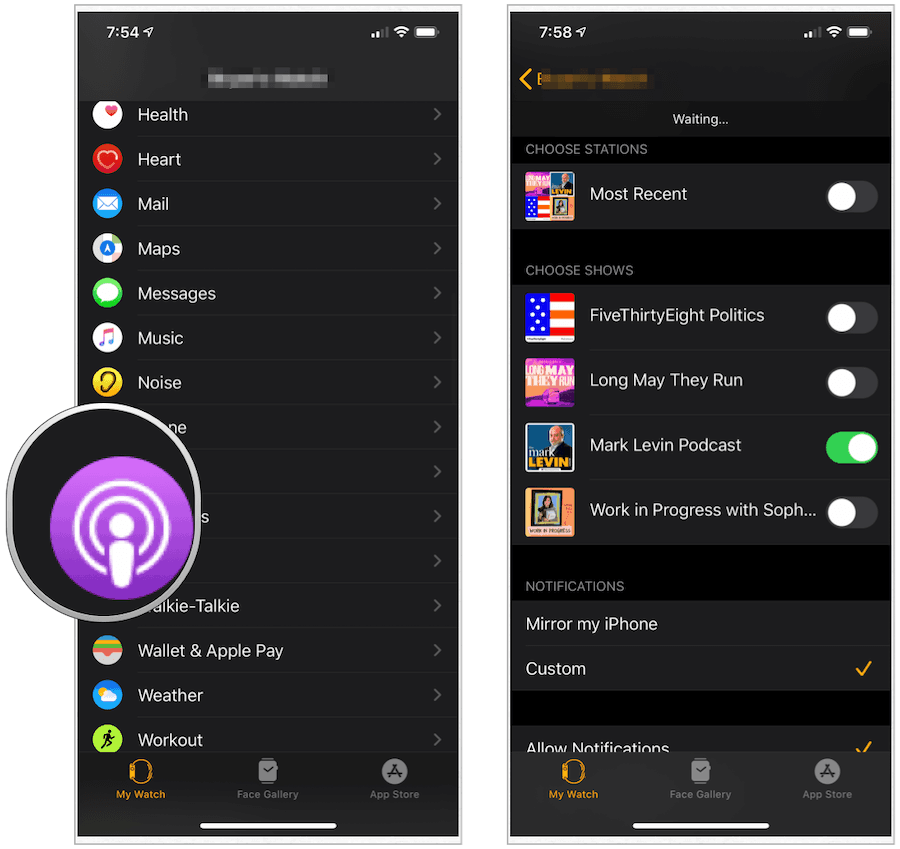
Audioknjige na Apple Watchu funkcioniraju na sličan način:
- Dodirnite Apple Watch aplikacija na iPhoneu.
- izabrati Audio knjige na kartici Moj sat.
- Ispod Biblioteka pomaknite se udesno na lijevo na audiobook izbrisati.
- slavina Izbrisati ukloniti.
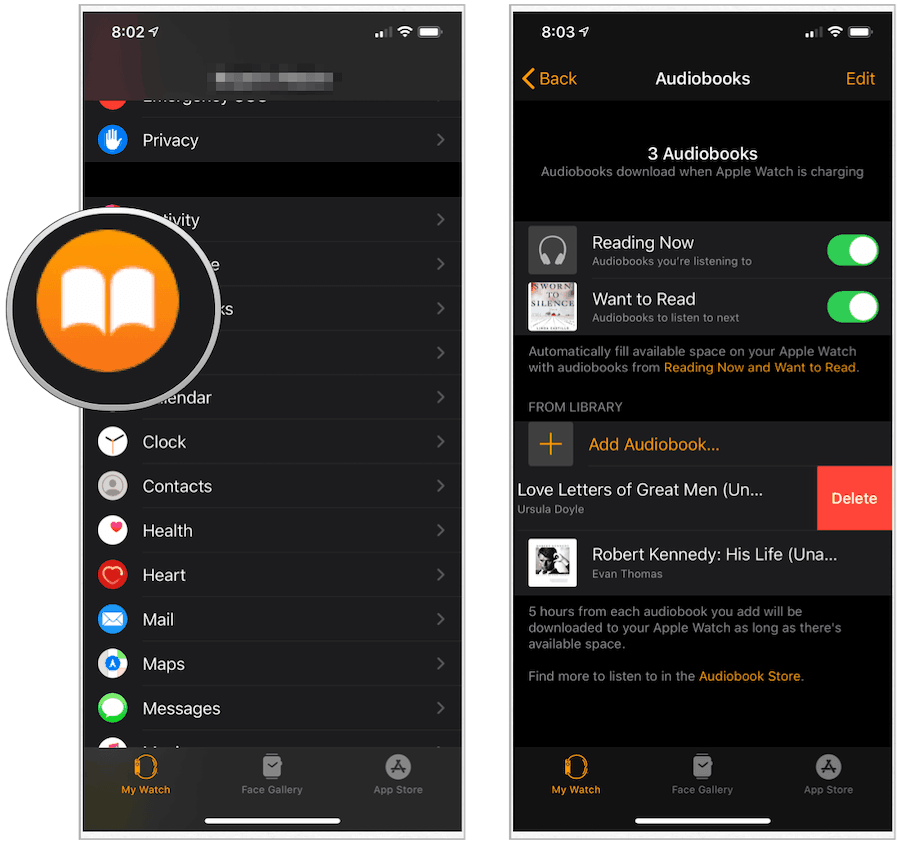
Završne misli
Ako je prostora za pohranu na vašem Apple Watchuopasno nisko, najbolje je krenuti prvo ukloniti glazbene zapise ili fotografije jer je gotovo svaki od njih (ili oboje) gotovo krivac. U protivnom uklonite neiskorištene aplikacije, podcasta ili audioknjige da biste zauzeli prostor. Ali opet, suština: prvo pogledajte glazbu i fotografije.










Ostavite komentar